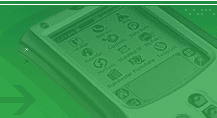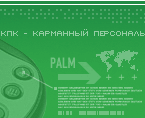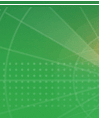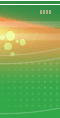|

Автор/Источник: Антон Таран» 04.04.2003 12:50, просмотров сегодня: 1, всего: 6532
статья размещена в группе: Архив
оценка: 2.478, 63 голоса
MegaLauncher — это многофункциональная системная оболочка (по-народному — просто лаунчер), которая позволит пользователю практически свободно управлять файлами и программами на своем КПК, чистить память от лишних баз, экономить место архивацией и много чего другого, что мы и рассмотрим в этой статье.
MegaLauncher (ML) разработан компанией MegaSoft2000 и продается по цене $20. В комплект поставки, кроме документации, входят файлы приложения: MegaLauncher_XX.prc и MegaLauncher_XX_HiRes.prс, где ХХ — аббревиатура от языка устанавливаемой версии (к примеру, EN — английский, FR — французский и т.д.), а HiRes в имени второго файла указывает на то, что он предназначен для устройств с разрешением экрана 320х320 точек. Мы рассмотрим для экранов с разрешением 160х160 точек. Для установки достаточно просто инсталлировать нужный файл в Память Palm’а посредством HotSync.
После запуска MegaLauncher попадаем сразу на «рабочий стол» (рис.1). В верхней части окна расположены три синих поля (если экран цветной), на рисунке видно, что в них показывается (слева направо) текущее время, заряд батареи и количество свободного места основной памяти. Если тапнуть по любому из этих полей, то выпадет список из 10 возможных видов информации, которые можно назначить вместо стандартных: Current time (текущее время), Short date (текущая дата в коротком формате), Day of the week (текущий день недели), Battery voltage (заряд батареи в вольтах), Battery percents (заряд батареи в процентах), Free memory (свободная память), Free memory percents (свободная память в процентах), Used memory (занятая память), Used memory percents (занятая память в процентах), Current frequency (текущяя частота процессора). Правее этих полей расположены две иконки-кружочка: тап по первой включает подсветку, а по второй выключает Palm.
Под синими информационными полями расположены три выпадающих меню, они определяют сортировку и отображение списка файлов. Первое (левое) может принимать значения:
- Applications (приложения) — при выборе этой опции MegaLauncher выведет список установленных программ.
- Hacks (хаки) — на экране отобразятся все установленные в системе хаки.
- Data files (служебные файлы, базы данных программ — рис.4) — отобразит все служебные файлы (они практически всегда имеют расширение .pdb). Это весьма полезная опция, так как иногда, при сбоях системы или отдельных программ, или же при неправильном удалении программ, могут остаться весьма объемные базы, которые нельзя не то что удалить, а даже увидеть стандартными средствами Palm OS. В подобных случаях помогает полная очистка памяти хард-ресетом, что приводит к полной потери данных. Избежать этого поможет MegaLauncher, который позволяет легко удалить любой ненужный файл (не системный). Но следует быть аккуратным, чтоб случайно не стереть что-нибудь нужное (в этом может помочь третье выпадающее меню, которое мы рассмотри ниже).
- E-Books files (электронные книги) — выводит список записанных в память Палма книг.
- Palm query applications (программы PQA) — список установленных PQA-файлов.
- Other files (другие файлы — рис.5) — это временные и служебные (не базы) файлы, драйверы. В основном представляют интерес для чистки и изучения содержимого памяти вашей машинки.
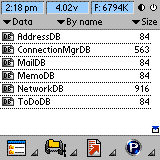
рис. 4 |
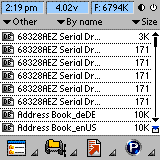
рис. 5 |
Второе меню служит для сортировки всех отображаемых файлов (независимо от того, какая опция выбрана в первом меню) по двум критериям: By name (по имени) и By info (по информации) — сортировать по типу информации, выбранному в третьем меню.
И, наконец, уже упоминаемое третье меню позволяет выбрать тип информации, отображаемый в списке помимо имени фала. На рис.1 это File size (размер). Меню имеет 6 опций. Кроме размера, это Records count (количество записей в программе), File version (версия фала/программы), Creation date (дата создания файла), File type (тип файла — программа, база данных и т.д.), File creator (создатель файла — позволяет определить, с какой программой связан тот или иной файл).
Далее, обратите внимание на маленький значок под полосой прокрутки. Если по нему тапнуть, то служебная панель (рис.2) скроется, повторный тап возвращает панель на экран.
Под списком файлов размещается панель с четырьмя большими иконками и небольшими угловыми стрелками справа от каждой из них. Первая иконка отвечает за вид отображаемого списка программ: большие иконки, маленькие и сортировка по типам (рассмотренная выше). Выбрать необходимый вид можно, тапнув на угловую стрелку иконки (рис.6). При выборе вида «маленькие иконки» (рис.3) три выпадающих меню под синими панелями заменило одно — выбор группы приложений. Это меню устроено точно так же, как и в стандартных средствах Palm OS. Вид списка можно так же изменить с помощью меню Views (Вид — рис.7)
Второй раздел меню (рис.6) позволяет просмотреть архивированные файлы. Тап по стрелочке рядом с именем файла (программы) выводит в виде ветки «дерева» все относящиеся к программе файлы (рис.8). Можно открыть сразу несколько таких «веток». Также во втором разделе изображением спутниковой антенны обозначена команда инфракрасной передачи файла (Beam), а в виде мусорного бака — просмотр временно удаленных файлов (Trash, рис.10). Сам процесс такого удаления осуществляется через меню файла (рис. 12), вызываемого удержанием стилуса на его имени в течение 2-3 секунд, и нажатием на иконку мусорника. Потом следует запрос подтверждения (рис.9), где можно указать Delete (полное удаление), Move to trash (временно удаление) и Cancel (отмена). Восстановить временно удаленный файл из Trash’а можно, тапнув по его имени и выбрать соответствующую операцию из трех предложенных MegaLauncher’ом (рис.11): Restore (восстановить), Delete (удалить полностью) или Cancel.
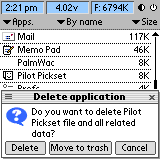
рис. 9
|
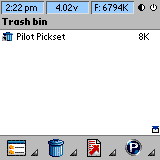
рис. 10 |
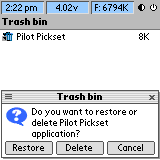
рис. 11 |
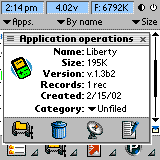
рис. 12 |
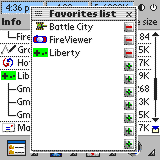
рис. 13 |
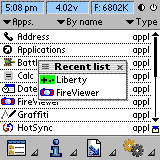
рис. 14 |
Третье меню больших иконок имеет три функции. Первая — вывести список избранных программ (Favorites list — рис. 13). Тап по значку «+» возле пустого поля позволяет добавить в Favorites list новую программу, а минус рядом с названием программы – удалить из списка избранного. Нажатие на само имя — запускает приложение. Вторая функция (Recent list — рис.14) позволяет вывести список программ, запускаемых чаще других (сортировка по убыванию). И третья функция – это список последних запущенных программ — Common list.
Последняя, четвертая, группа имеет также три иконки. Первая – вызывает центр тестов (Test Center): выводит на экран информацию об устройстве (рис. 15), а также позволяет протестировать работу кнопок (Button test — рис.16) и экрана (LCD test — рис.17).
Вторая функция четвертой группы — системные приложения Palm OS (рис.18), а именно — Palm preferences (настройки Палма), Hot Sync (синхронизация), Off&Lock (выключить и закрыть Palm), Soft reser (перезагрузить Palm) и Exit MegaLauncher (выйти из программы MegaLauncher). Последняя функция — часы (рис.19). Выводит сразу два циферблата, на одном из которых может отображаться домашнее время, а на другом – время в выбранном пользователем городе. Тапом» по названию города вызывается окно редактирования, где можно отредактировать существующий список городов, добавить в него новые и выбрать что-либо готовое.
А сейчас вернемся немного назад — туда, где мы вызывали меню файла (рис.12). Внизу этого окошка, помимо других иконок, есть иконка, обозначающая архивирование. После нажатия на нее MegaLauncher попросит подтверждения (рис.20) и при положительном ответе заархивирует файл и поместит в архивную папку (рис.21). Размер, указанный в папке, соответствует настоящему размеру файла. Если тапнуть по его имени, то программа спросит, что сделать с файлом (рис.22) — Restore (в данном случае — распаковать), Delete (удалить) или Cancel (отмена). Что касается степени сжатия файлов, то я, к примеру, сжал две программы и их размер уменьшился пусть не в два раза (а бывает и такое), но на 1/3 точно.
Теперь подробнее рассмотрим меню Options (опции — рис.23). По порядку:
- Color and skin setup — настройка цветовых схем и скинов. Доступные варианты цветности — Monochrome (монохром), 4 levels gray (4 градации серого), 16 levels gray (16 градаций серого), 8-bit color (256 цветов, 8 бит).
- Customize bottom bar (настройка нижней панели) — позволяет переставить местами функции в рассмотренной выше панели с большими иконками.
- Setup views — настройка возможных видов списка программ, переключаемых большими иконками первой группы нижней панели. Можно изменить количество иконок в ряду и величину шрифта.
- Preferences — позволяет настроить несколько общих параметров лаунчера. Это вариант настроек программы — стандартный или расширенный. Длительность нажатия стилусом для вызова меню файла. Способ переключения между группами (папками) приложений: кроме стандартного, можно установить вывод в виде прямоугольных значков с названиями.
- Remove all from archive — удалить все содержимое папки с архивами.
- Remove all from trash — удалить все содержимое корзины (Trash).
- Restore hash database — восстановить hash-файлы (ненужную информацию в памяти).
- Registration — информация о регистрации программы.
- About – вывод информации о создателях программы, фирме Megasoft2000.
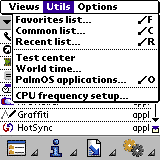
рис. 24 |
Последнее, что касается дополнительных функций, это меню Utils (утилиты — рис.24). Первые шесть пунктов этого меню мы уже рассматривали выше. Остался последний, седьмой, пункт — CPU frequency setup — установка частоты процессора. Если в памяти вашего Palm’а установлена программа FastCPU (разработки той же Megasoft2000, кстати), то выбор этого пункта ее запустит.
Вот и все. Подводя итог, можно смело сказать, что масса возможностей, реализованных в этой программе, полностью оправдывает ее размер — около 200 Кб. Многие пользователи КПК на Palm OS сделали свой выбор в пользу MegaLauncher, а многим еще предстоит это сделать, после перебора других аналогичных программ. Надеюсь, в какой-то мере и эта статья помогла кому-то сделать правильный выбор.
|